Le modificateur Déplacer agit à la façon d'un champ de forces qui repousse et remodèle la géométrie d'un objet. Vous pouvez appliquer sa force variable directement à partir du gizmo du modificateur ou à partir d'une image bitmap.
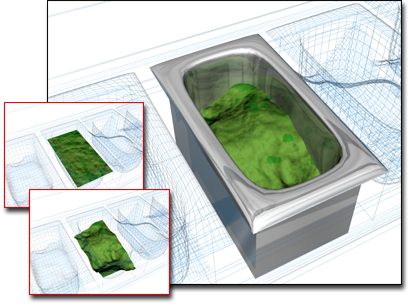
Déformation Déplacer utilisée pour modifier la surface dans le conteneur
Il existe deux principales méthodes pour utiliser le modificateur Déplacer :
- Appliquer directement des effets de déplacement par réglage des paramètres Portée et Déclin.
- Appliquer l'échelle de gris d'une image bitmap pour générer le déplacement. Les nuances plus claires de l'image 2D sont plus visibles que les couleurs foncées, ce qui produit un déplacement 3D de la géométrie.
L’option Déformation spatiale Déplacer offre des fonctions similaires. Elle sert en particulier à appliquer des effets à un grand nombre d'objets ou à un système de particules.
Répartition des forces
Le modificateur Déplacer applique son champ de forces par l'intermédiaire de quatre gizmos : Planaire, Cylindrique, Sphérique et Emballage. Les gizmos servent aussi de coordonnées de mapping lors de l'application d'images bitmap. Les gizmos Sphérique et Emballage produisent le même effet lors d'une modélisation, mais leur fonctionnement diffère pour l'application de textures.
Les gizmos Sphérique et Emballage sont initialement entourés d'un champ de forces homogène. Les gizmos Cylindrique et Planaire sont tous deux directionnels. Le gizmo Cylindrique exerce une poussée perpendiculaire à son axe, tandis que le gizmo Planaire exerce une poussée perpendiculaire à sa surface.
Les gizmos sont, par défaut, centrés sur l'objet. Ils peuvent toutefois être transformés et utilisés directement comme outil de déformation de la géométrie d'un objet.
Options de modélisation
Déplacer est un modificateur très souple aux applications multiples. Voici quelques-unes des possibilités offertes :
- Produire des effets de modélisation intérieurs en réduisant la taille du gizmo et en le plaçant à l'intérieur de l'objet. La poussée vers l'extérieur met en forme la géométrie depuis l'intérieur.
- Anime le processus de modélisation. Vous obtenez un champ magnétique à position variable, qui pousse et tire une surface.
- Ajouter d'autres modificateurs Déplacer à un objet, chacun créant un effet de modélisation différent.
- Réduire un modèle terminé pour en faire un maillage simple. La surface modélisée reste inchangée, mais la complexité de l'objet s'en trouve réduite et tous ses modificateurs sont supprimés.
Procédures
Pour déplacer un objet :
-
 Sélectionnez un objet et appliquez-lui le modificateur Déplacer.
Sélectionnez un objet et appliquez-lui le modificateur Déplacer. - Dans le groupe de fonctions Paramètres
 Zone Texture, sélectionnez l'un des quatre types de gizmo.
Zone Texture, sélectionnez l'un des quatre types de gizmo. - Dans la zone Déplacement, définissez la valeur des paramètres Portée et Déclin. Changez ces réglages pour visualiser les différents effets de déplacement appliqués à l'objet.
L’effet du déplacement n’est souvent clairement visible que sur un objet à géométrie dense. Effectuez un essai et, si nécessaire, effectuez une tesselation des zones très détaillées.
Pour appliquer un bitmap comme texture de déplacement :
- Dans le panneau déroulant Paramètres
 Zone Image, cliquez sur le bouton Bitmap (intitulé " Aucun " si vous n'avez pas encore choisi de texture). Dans la boîte de dialogue de sélection, choisissez une image bitmap.
Zone Image, cliquez sur le bouton Bitmap (intitulé " Aucun " si vous n'avez pas encore choisi de texture). Dans la boîte de dialogue de sélection, choisissez une image bitmap. - Réglez la valeur du paramètre Portée. Faites varier la Portée pour constater l'effet du bitmap sur la géométrie de l'objet.
Après avoir obtenu l'image voulue du déplacement des bitmaps, vous pouvez appliquer un modificateur Optimiser pour réduire la complexité de la géométrie tout en conservant les détails.
Pour modéliser à l'aide d'un modificateur Déplacer :
- Appliquez le modificateur Déplacer à l'objet que vous souhaitez modéliser. Choisissez un gizmo dans la zone Texture.
- Augmentez la valeur du paramètre Portée jusqu'à ce qu'une transformation de l'objet soit visible.
- Adaptez l'échelle
 du gizmo, faites-le pivoter
du gizmo, faites-le pivoter  et déplacez-le
et déplacez-le  pour concentrer l'effet. Ajustez la valeur des paramètres Portée et Déclin pour affiner l'effet.
pour concentrer l'effet. Ajustez la valeur des paramètres Portée et Déclin pour affiner l'effet.
Interface
Zone Déplacement
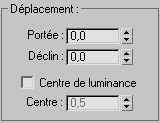
- Portée
- Lorsque le paramètre a la valeur 0,0, Déplacer est sans effet. Lorsque sa valeur est supérieure à 0,0, les particules ou la géométrie de l'objet sont éloignées de la position du gizmo. Lorsqu'il a une valeur inférieure à 0,0, la géométrie de l'objet est rapprochée du gizmo. Valeur par défaut : 0,0.
- Déclin
- Modifie la portée du déplacement avec la distance.
Par défaut, Déplacer a la même portée dans tout l'espace universel. Lorsque le déclin augmente, la portée du déplacement diminue à mesure que croît la distance par rapport au gizmo Déplacer. Il se produit alors une concentration du champ de forces à proximité du gizmo, similaire au champ magnétique qui entoure un aimant et repousse toute charge de signe contraire. Valeur par défaut : 0,0.
- Centre de luminance
- Détermine le niveau de gris utilisé par Déplacer en tant que valeur de déplacement nul.
Par défaut, Déplacer centre la luminance en utilisant la nuance de gris intermédiaire (50 %) comme valeur de déplacement nul. Les nuances de gris supérieures à 128 produisent un déplacement vers l'extérieur (éloignement par rapport au gizmo Déplacer), tandis que celles inférieures à 128 génèrent un déplacement vers l'intérieur (rapprochement par rapport au gizmo). Utilisez le champ à double flèche Centrer pour définir la valeur par défaut. Lorsque vous utilisez une projection Planaire, la géométrie déplacée est positionnée au-dessus ou en dessous du gizmo Planaire. Valeur par défaut : 0. Intervalle : de 0 à 1,0.
Zone Image
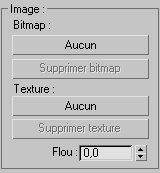
Permet de choisir un bitmap et une texture de déplacement. L'affectation ou la suppression de ces deux éléments s'effectuent de la même manière.
- Bouton Bitmap
- (libellé " aucun " par défaut). Cliquez sur ce bouton pour afficher une boîte de dialogue vous permettant de sélectionner un fichier de bitmap. Le bouton affiche alors le nom du bitmap.
- Supprimer bitmap
- Cliquez sur l'un des boutons pour supprimer, respectivement, le bitmap ou la texture affecté(e).
- Bouton de texture
- (libellé " aucun " par défaut). Permet de sélectionner la texture ou le bitmap dans le navigateur de matériaux/textures. Le bouton affiche alors le nom de la texture.
Vous pouvez aussi faire glisser et déplacer une texture depuis un champ échantillon de l'éditeur de matériaux. Si l'éditeur de matériaux détaillé est ouvert, vous pouvez faire glisser l'élément à partir de la socket de sortie du noeud de texture, puis le déposer sur ce bouton. Vous pouvez également effectuer un glisser/déplacer depuis un bouton de texture dans l'éditeur de matériaux, ou tout autre endroit de l'interface 3ds Max. Lorsque vous déposez une texture sur le bouton de texture de déplacement, une boîte de dialogue vous demande si vous souhaitez que la texture soit une copie (indépendante) ou une instance de la texture source.
Pour ajuster les paramètres de la texture de déplacement (par exemple, pour affecter un bitmap ou modifier les paramètres de coordonnées), faites glisser le bouton Map dans l'éditeur de matériaux et déposez-le en tant qu'instance. Dans l'Editeur de matériaux compact, déposez la texture sur un champ échantillon non utilisé. Dans l'éditeur de matériaux détaillé, déposez-la sur la vue active.
- Supprimer texture
- Cliquez sur ce bouton pour supprimer l'affectation de bitmap ou de texture.
- Flou
- Augmentez la valeur de ce paramètre pour atténuer ou adoucir l'effet du déplacement des bitmaps.
Zone Texture
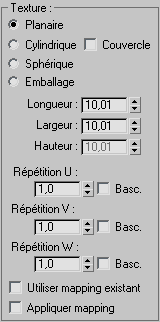
Contient des paramètres de mapping pour le déplacement des bitmaps. Reportez-vous à la rubrique Modificateur Texture UVW.
Les quatre modes de mapping contrôlent la méthode de projection utilisée par le gizmo Déplacer pour son déplacement. Le type de gizmo Déplacer et sa position dans la scène conditionnent l'effet obtenu.
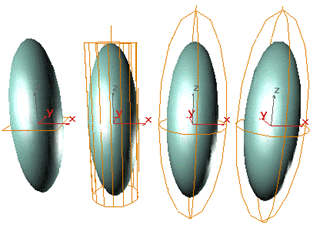
Gizmos Déplacer : Planaire, Cylindrique, Sphérique et Emballage.
- PlanaireLa texture est projetée dans un seul plan.
- CylindriqueLa texture est projetée comme si elle était enroulée autour du cylindre. Lorsqu'elle est sélectionnée, l'option Couvercle projette une copie de la texture à partir des extrémités du cylindre.
- SphériqueLa texture est projetée à partir d'une sphère dont les pôles constituent des zones spécifiques où les arêtes de l'image bitmap se rencontrent.
- EmballageLa projection de la texture est également sphérique, mais ses coins sont tronqués et se rejoignent en un seul pôle, créant uniquement une zone spécifique à la base.
- Longueur, Largeur, Hauteur
- Spécifient les dimensions de la boîte englobante du gizmo Déplacer. Le paramètre Hauteur n’a aucun effet sur le mapping Planaire.
- Répétition U/V/W
- Définit le nombre de fois où l'image bitmap est répétée le long de la dimension spécifiée. Avec la valeur 1,0 (par défaut), le bitmap est mappé une fois ; avec la valeur 2,0, le bitmap est mappé deux fois, et ainsi de suite. Des valeurs fractionnaires ajoutent une partie fractionnaire de l'image bitmap aux copies de la texture complète. Par exemple, la valeur 2,5 permet de mapper le bitmap deux fois et demie.
InverserSélectionnez cette option si vous souhaitez inverser l'orientation de la texture le long de l'axe U, V ou W correspondants.
- Utiliser mapping existant
-
Permet à la fonction Déplacer d'utiliser le mapping UV défini auparavant dans la pile. Ce paramètre reste sans effet si l'objet n’est pas mappé.
- Appliquer mapping
-
Applique le mapping UV du modificateur Déplacer à l'objet lié. Ainsi, il est possible d'appliquer des textures de matériau à l'objet en se servant des mêmes coordonnées de mapping que le modificateur.
Zone Canal
Spécifie si la projection du déplacement est à appliquer à un canal mapping ou à un canal couleur sommet, ainsi que le canal à utiliser. Pour plus d'informations sur ces canaux, reportez-vous à la rubrique Modificateur Texture UVW.
- Canal texture
-
Choisissez cette option pour spécifier un canal UVW à utiliser pour le mapping, et utilisez le champ à double flèche situé sur sa droite pour définir le numéro du canal.
- Canal couleur sommet
-
Choisissez cette option afin d'utiliser le canal couleur sommet pour le mapping.
Zone Axe
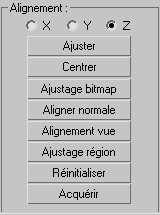
La zone Alignement comporte des commandes permettant de régler la taille, la position et l'orientation du gizmo de mapping.
- X, Y, Z
-
Permet de faire basculer l'alignement du gizmo de mapping le long de ses trois axes.
- Ajuster
-
Adapte la taille du gizmo à la boîte englobante de l'objet.
- Centrer
-
Centre le gizmo par rapport au centre de l'objet.
- Ajuster bitmap
-
Affiche une boîte de dialogue Sélectionner Bitmap. Le gizmo est mis à l'échelle en fonction du rapport hauteur/largeur du bitmap sélectionné.
- Aligner normale
-
Active le mode Choisir qui vous permet de sélectionner une surface. Le gizmo est aligné sur la normale de cette surface.
- Aligner vue
-
Oriente le gizmo dans la même direction que la vue.
- Ajuster région
-
Active le mode Choisir qui vous permet de faire glisser deux points. Le gizmo est mis à l'échelle par rapport à la zone spécifiée.
- Réinitialiser
-
Restaure les paramètres par défaut du gizmo.
- Acquérir
-
Active le mode Choisir qui vous permet de choisir un autre objet et d'acquérir les paramètres de son gizmo Déplacer.